Souhaitez-vous apprendre à utiliser Zabbix pour surveiller la taille d'un répertoire Windows? Dans ce tutoriel, nous allons vous montrer comment configurer Zabbix pour surveiller la taille d'un dossier sur un ordinateur exécutant Windows.
• version de Zabbix: 4.2.6
• Version Windows: 2012 R2
L'agent qui exécute Windows doit avoir l'agent Zabbix installé.
Liste du matériel:
La section suivante présente la liste du matériel utilisé pour créer ce didacticiel Zabbix.
Tous les éléments matériels répertoriés ci-dessus sont disponibles sur le site Web d'Amazon.
Zabbix Playlist:
Sur cette page, nous offrons un accès rapide à une liste de vidéos relatives à l'installation de Zabbix.
N'oubliez pas de vous abonner à notre chaîne youtube nommée FKIT.
Zabbix Tutoriel connexe:
Sur cette page, nous offrons un accès rapide à une liste de tutoriels liés à l’installation de Zabbix.
Didacticiel - Taille du dossier Windows du moniteur Zabbix
Maintenant, nous devons accéder au tableau de bord du serveur Zabbix et ajouter l'ordinateur Windows en tant qu'hôte.
Ouvrez votre navigateur et entrez l'adresse IP de votre serveur Web plus / zabbix.
Dans notre exemple, l'URL suivante a été entrée dans le navigateur:
• http://35.162.85.57/zabbix
Sur l'écran de connexion, utilisez le nom d'utilisateur et le mot de passe par défaut.
• Nom d'utilisateur par défaut: Admin
• Mot de passe par défaut: zabbix

Après une connexion réussie, vous serez envoyé au tableau de bord Zabbix.

Sur l'écran du tableau de bord, accédez au menu Configuration et sélectionnez l'option Hôte.

En haut à droite de l'écran, cliquez sur le bouton Créer un hôte.
Sur l’écran de configuration de l’hôte, vous devrez entrer les informations suivantes:
• Nom d'hôte - Entrez un nom d'hôte à surveiller.
• Nom d'hôte visible - Répétez le nom d'hôte.
• Nouveau groupe - Entrez un nom pour identifier un groupe de périphériques similaires.
• Interface de l'agent - Entrez l'adresse IP du nom d'hôte.
Voici l'image originale, avant notre configuration.

Voici la nouvelle image avec notre configuration.

Cliquez sur le bouton Ajouter pour inclure cet hôte dans la base de données Zabbix.
Sur l'écran du tableau de bord, accédez au menu Configuration et sélectionnez l'option Hôte.

Recherchez et cliquez sur le nom d'hôte que vous avez créé auparavant.
Dans notre exemple, nous avons sélectionné le nom d’hôte: WINDOWS-SERVER-01
Sur l'écran de propriétés de l'hôte, accédez à l'onglet Applications.
En haut à droite de l'écran, cliquez sur le bouton Créer une application.
Dans l'écran Applications hôtes, créez une nouvelle application nommée: Taille du répertoire.

Une fois la création de l'application terminée, accédez à l'onglet Éléments.
En haut à droite de l'écran, cliquez sur le bouton Créer un élément.
Sur l'écran de création d'élément, vous devez configurer les éléments suivants:
• Nom: entrez une identification dans le dossier Windows.
• Type: Agent Zabbix
• Clé: vfs.dir.size [C: \ Windows \ System32 \ drivers \ etc ,,, disque,]
• Type d’information: numérique (float)
• Intervalle de mise à jour: 300 secondes
• Unités: b
• Montrer la valeur: tel quel
• Application: taille du répertoire
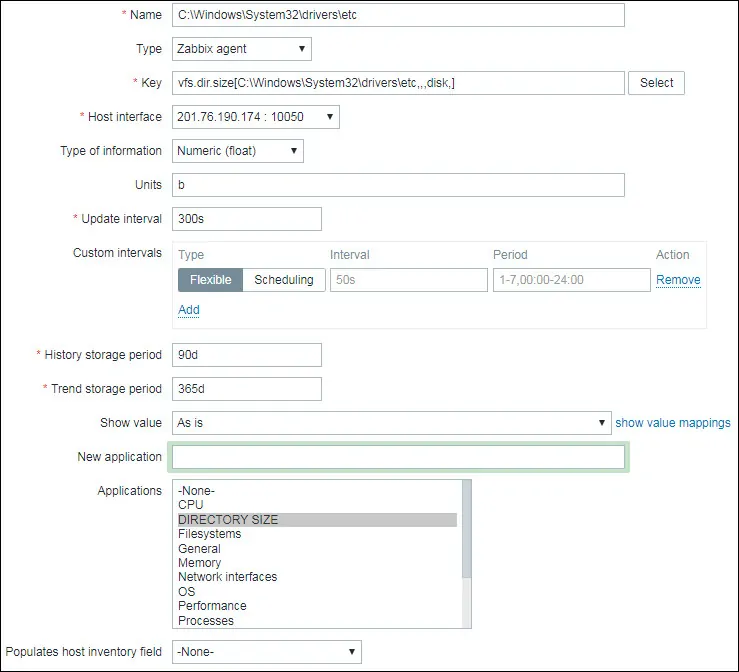
Cliquez sur le bouton Ajouter pour terminer la création de l'élément et attendez 5 minutes.
Pour tester votre configuration, accédez au menu Surveillance et cliquez sur l'option Dernières données.

Utilisez la configuration du filtre pour sélectionner le nom d’hôte souhaité.
Dans notre exemple, nous avons sélectionné le nom d’hôte WINDOWS-SERVER-01.
Cliquez sur le bouton Appliquer.

Vous devriez pouvoir voir les résultats de la surveillance de votre dossier Windows avec Zabbix.

Dans notre exemple, le serveur Zabbix a détecté que le répertoire ETC avait une taille de: 36,86 Ko.
Toutes nos félicitations! Vous avez configuré la fonctionnalité de surveillance de la taille du dossier Zabbix sous Windows.

Leave A Comment
You must be logged in to post a comment.